■ パワーポイントを使った数学の授業教材(数式エディタ編)
2004年12月21日  |
Microsoft Office には標準で「数式エディタ」が附属している。通常インストールではパソコンにインストールされていないので,必要なら CD-ROM から追加インストールしてほしい。数式エディタで教材を作ってみよう。
数式エディタをインストールすると「挿入(I)」「オブジェクト(O)」を選択すると「Microsoft 数式 3.0」が現れる。
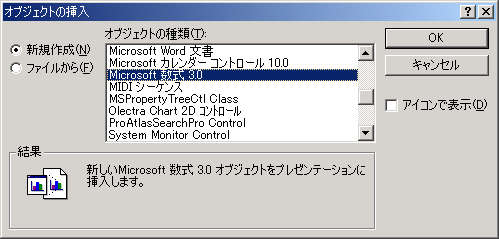
しかし毎回「挿入(I)」「オブジェクト(O)」「Microsoft 数式 3.0」とたどるのは面倒臭い。そこで「数式エディタ」のボタンを作ってしまおう。メニューバーの何もないところにマウスの矢印をもっていって「右クリック」しよう。すると下記のようになるので「ユーザー設定(C)」を選ぼう。
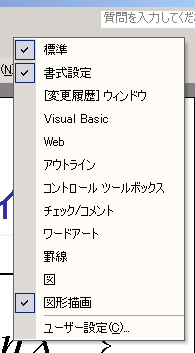
「コマンド(C)」タブを選び「分類(G)」で「挿入」を選ぶと「コマンド(D)」に「Microsoft 数式エディタ」があるはずなのでマウスの矢印でドラッグしながら,パワーポイントのメニューの適当な箇所に持っていきドロップしよう。

するとメニューバーに「数式エディタ」ボタンが出来るのでとても便利である。
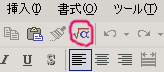
ボタンを押すと「数式エディタ」が現れるので数式を作成することができる。
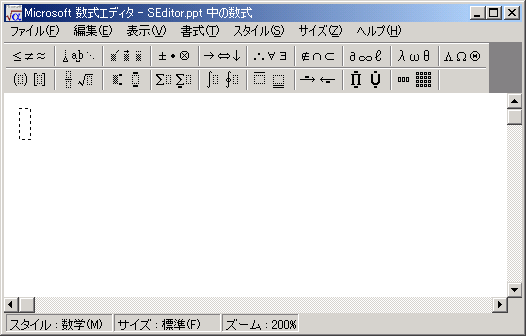
数式エディタの使い方については「ヘルプ(H)」を見て欲しい。下記のサンプルでは数式を作成して,テキストボックスやアニメーションを利用して動きのあるスライドにしてみた。
 SEditor.ppt(99KB,数学のパワーポイント教材)
SEditor.ppt(99KB,数学のパワーポイント教材)
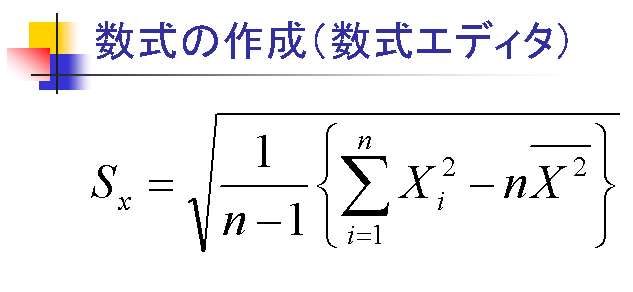
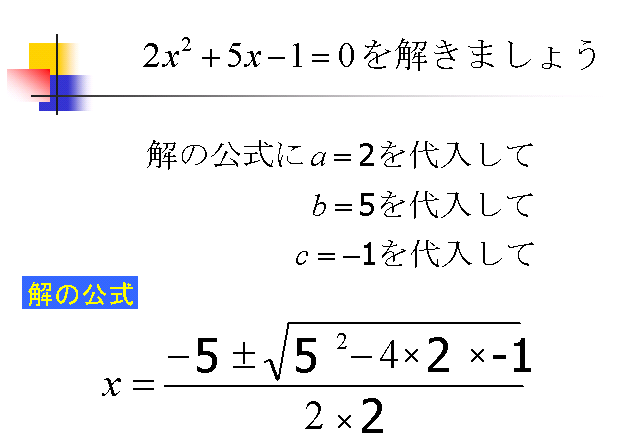
- 数学(PowerPoint)TeXclip
- 英語(ソフト活用)英単語学習
- 化学(ソフト活用)分子構造
- 商業簿記(Excel)仕訳,帳簿
- 国語(PowerPoint)敬語の学習
- 体育(PowerPoint)ビデオ教材
- 家庭(ソフト活用)食料自給率ソフト
- 数学(ソフト活用)グラフ描画ソフト
- 情報モラル(Web)佐賀銀行デマメール事件
- 数学(PowerPoint)TexPoint,たすきがけ
- 数学(PowerPoint)数式エディタ,解の公式
- 国語(PowerPoint)漢文
 前へ
前へ  UNIQUE LABORATORY に戻る 次へ
UNIQUE LABORATORY に戻る 次へ 
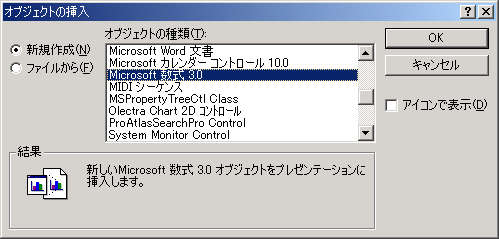
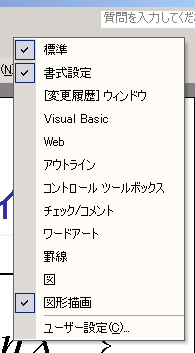

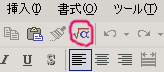
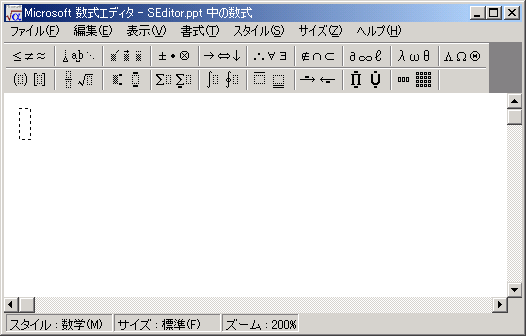
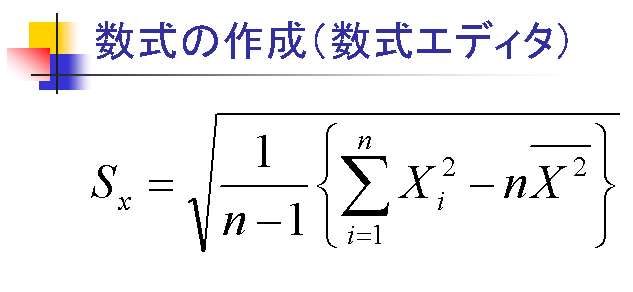
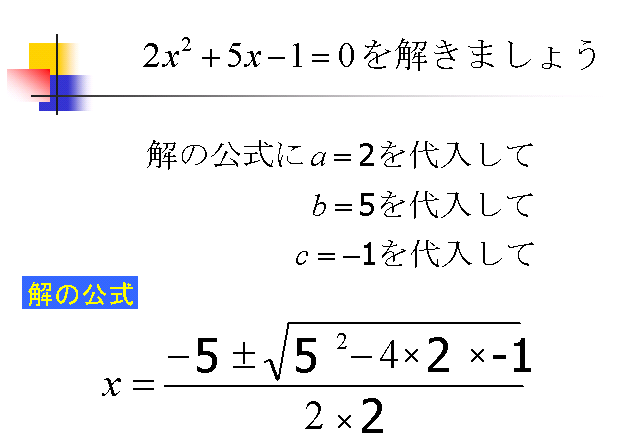
 前へ
前へ  UNIQUE LABORATORY に戻る 次へ
UNIQUE LABORATORY に戻る 次へ 